Erreur BSoD 0x00000044 : causes et comment y remédier
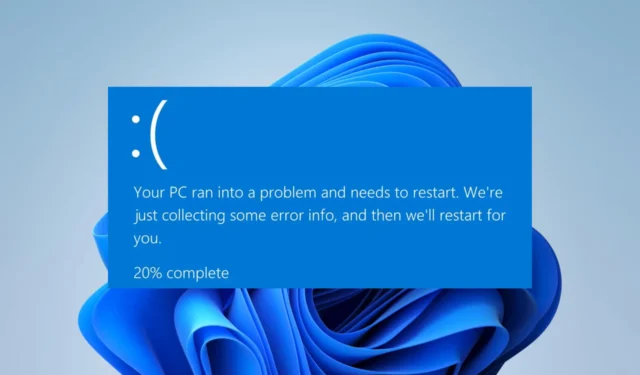
Rencontrer une erreur BSoD peut être une expérience intimidante pour les utilisateurs d’ordinateurs. Le crash brutal du système conduit souvent à la panique, et dans cet article, nous allons nous plonger dans les détails d’un de ces problèmes, l’erreur 0x00000044.
L’erreur est souvent accompagnée d’un message : MULTIPLE_IRP_COMPLETE_REQUESTS, et peut inclure des informations supplémentaires spécifiques à votre système d’exploitation ou à votre ordinateur.
Qu’est-ce qui cause l’erreur BSoD 0x00000044 ?
L’un des facteurs suivants peut entraîner l’erreur BSoD :
- Problèmes de compatibilité – Si un certain logiciel sur votre ordinateur n’est pas compatible avec le système d’exploitation, vous pouvez rencontrer l’erreur.
- Composants matériels défaillants – Si vous rencontrez l’erreur 0x00000044, il est possible que vos composants matériels , tels que votre disque dur, votre RAM ou votre carte mère, soient défectueux.
- Overclocking – Si vous overclockez votre système, cela peut entraîner des problèmes de stabilité susceptibles de provoquer des erreurs BSoD.
- Fichiers système corrompus – Si vos fichiers système sont corrompus ou endommagés, cela peut entraîner divers problèmes, tels que des erreurs BSoD.
- Problèmes de pilote de périphérique – Votre système peut rencontrer des conflits et des erreurs dus à des pilotes de périphérique obsolètes ou corrompus qui contrôlent divers composants matériels.
Comment puis-je corriger l’erreur 0x00000044 BSoD ?
1. Résoudre les erreurs de lecteur
- Appuyez sur le bouton d’alimentation et maintenez-le enfoncé pendant 10 secondes, et une fois que le logo du fabricant apparaît, appuyez à nouveau sur le bouton d’alimentation pour forcer un arrêt complet. Vous devrez peut-être répéter ce processus plusieurs fois avant que l’écran de réparation n’apparaisse.
- Choisissez Dépannage puis Options avancées.
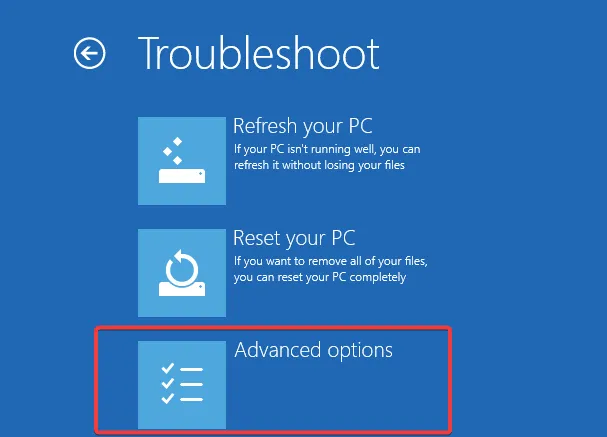
- Sélectionnez Réparation au démarrage .
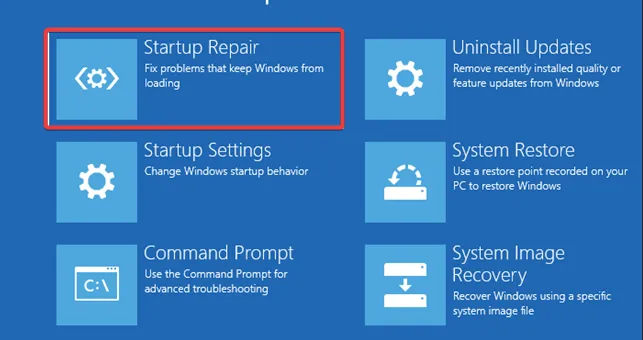
- Cliquez sur le bouton Redémarrer .
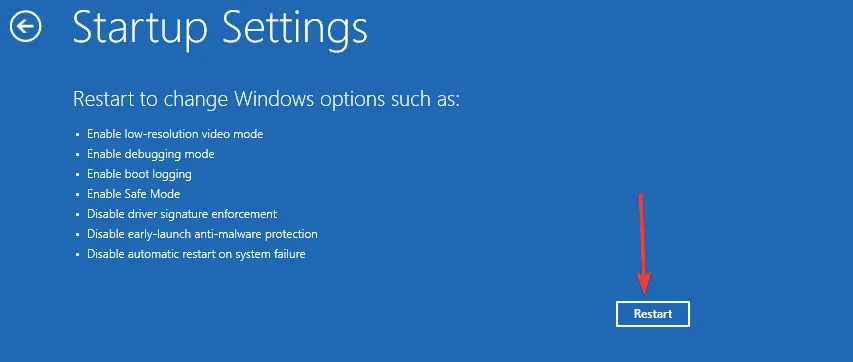
- Appuyez sur F5pour le mode sans échec avec mise en réseau.
- Appuyez sur Windows + R, tapez cmd et appuyez sur Ctrl + Shift + Enter.
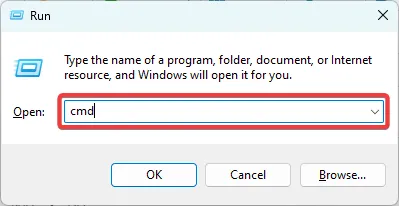
- Dans l’invite de commande, tapez le script ci-dessous et appuyez sur Enter.
chkdsk c: /f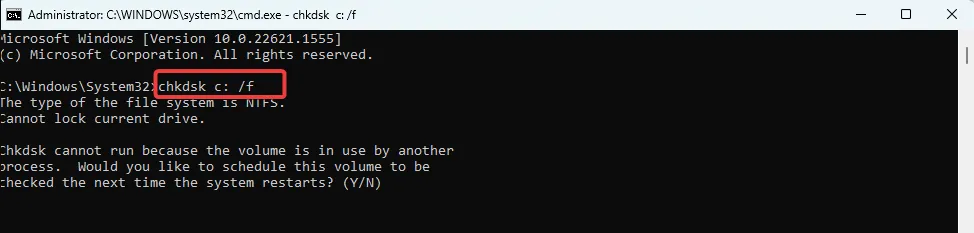
- Vous devrez peut-être appuyer sur Ypour que la vérification s’exécute au prochain redémarrage du système.
- Le script vérifiera les secteurs défectueux et les réparera.
- Vous pouvez maintenant vérifier s’il résout le BSoD 0x00000044.
2. Réparez les fichiers endommagés
- Démarrez en mode sans échec en utilisant le même processus dans la solution 1.
- Appuyez sur Windows + R, tapez cmd et appuyez sur Ctrl + Shift + Enter.
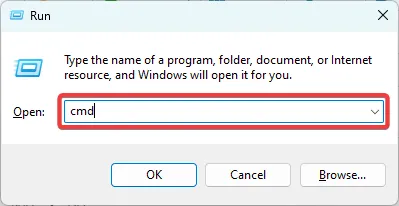
- Dans l’ invite de commande , tapez le script ci-dessous et appuyez sur Enter.
sfc /scannow
- Le script recherchera les fichiers système défectueux et tentera de les réparer.
- À la fin de l’exécution, redémarrez votre ordinateur et vérifiez que le BSoD est corrigé.
3. Mettre à jour les pilotes de périphérique
- Pour démarrer en mode sans échec, suivez le même processus mentionné dans la solution 1.
- Faites un clic droit sur le menu Démarrer et sélectionnez Gestionnaire de périphériques.
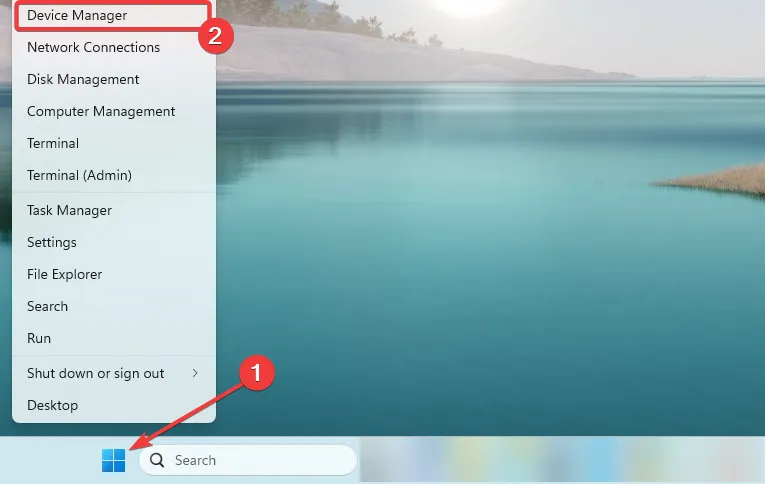
- Les pilotes obsolètes auraient généralement un badge jaune. Développez n’importe quelle catégorie avec ce badge, cliquez avec le bouton droit sur le pilote et sélectionnez Mettre à jour le pilote .
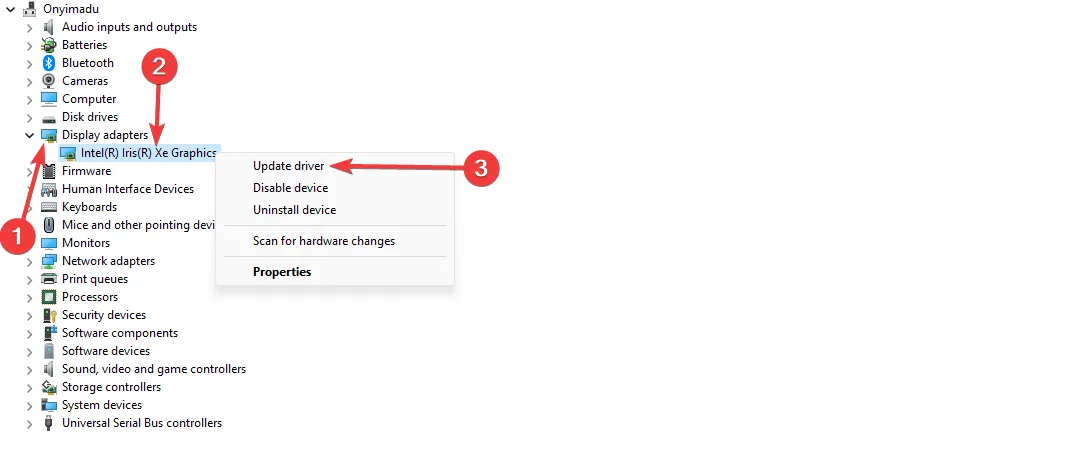
- Sélectionnez Rechercher automatiquement les pilotes .
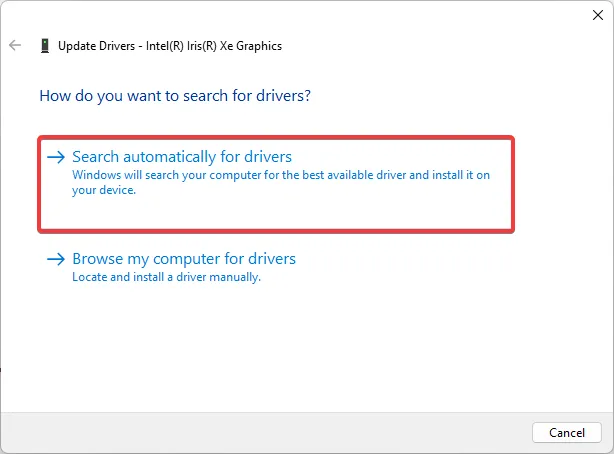
- Répétez le processus pour tous les pilotes obsolètes.
Si les étapes ci-dessus ne semblent pas efficaces ou ne résolvent tout simplement pas le problème, vous aurez peut-être besoin d’une autre méthode.
4. Exécutez l’utilitaire de résolution des problèmes de compatibilité
- Faites un clic droit sur le fichier exécutable d’un programme suspecté de déclencher le BSoD et sélectionnez Afficher plus d’options .

- Cliquez sur Dépanner la compatibilité .
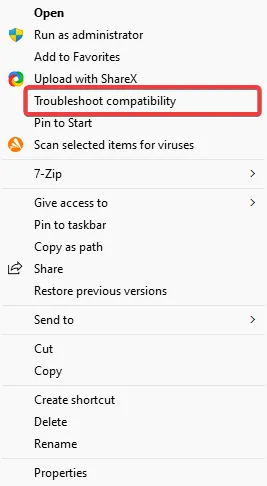
- Sélectionnez Essayer les paramètres recommandés .
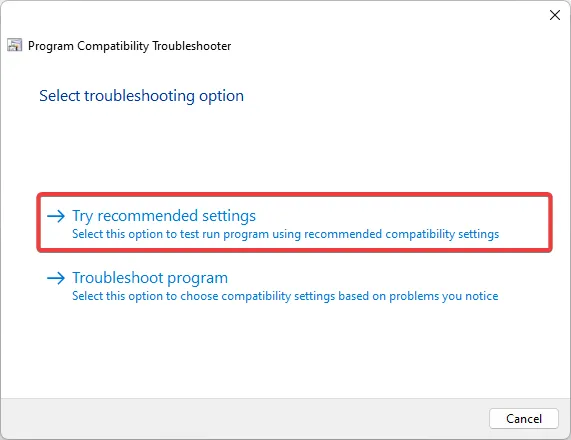
- Cliquez sur Tester le programme . Vérifiez ensuite s’il déclenche toujours le BSoD 0x00000044.
5. Rechercher les logiciels malveillants
- Tapez Sécurité Windows dans la barre de recherche et cliquez sur le résultat de recherche approprié.
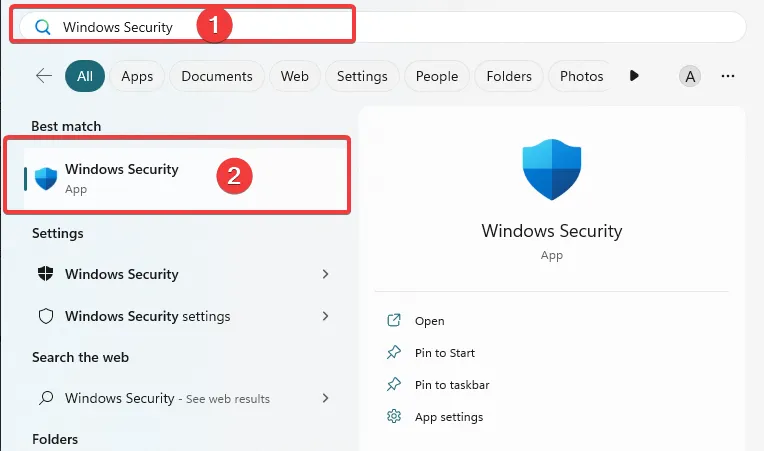
- Maintenant, cliquez sur Protection contre les virus et menaces .
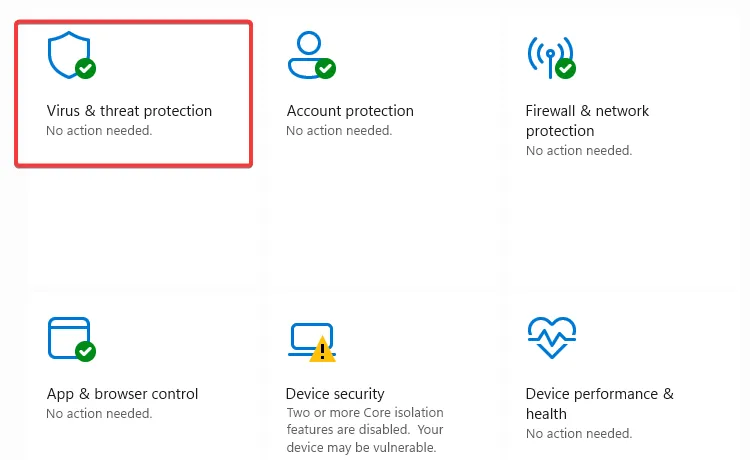
- Cliquez sur Options d’analyse .
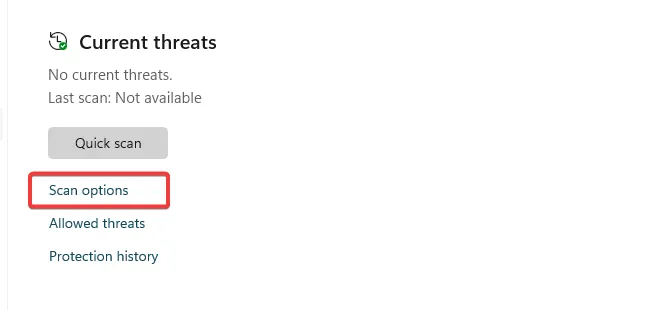
- Sélectionnez Analyse complète et cliquez sur le bouton Analyser maintenant en bas.
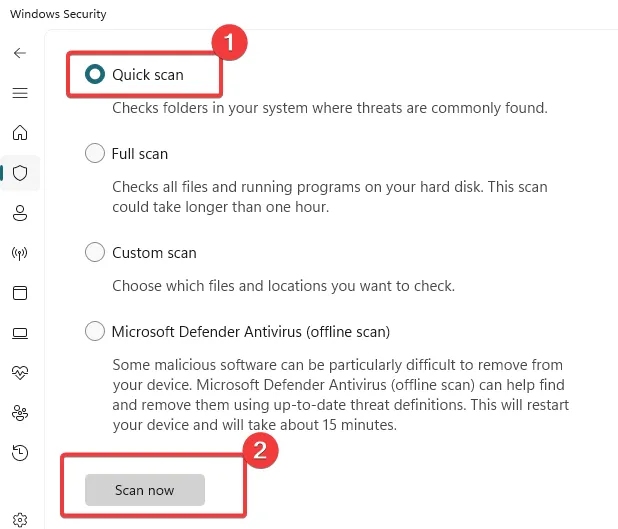
6. Mettre à jour le système d’exploitation
- Appuyez sur Windows+ Ipour ouvrir l’ application Paramètres .
- Cliquez sur Mise à jour et sécurité .
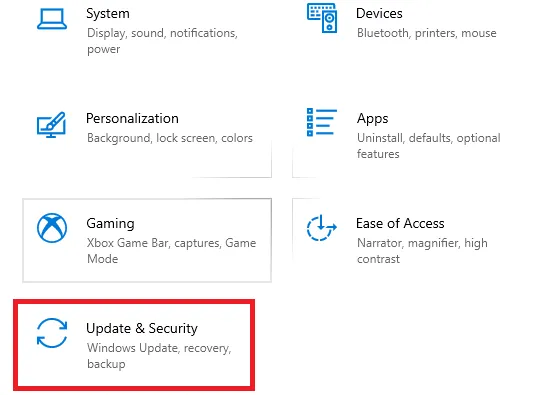
- Dans le volet de droite, sélectionnez Mise à jour Windows, et à gauche, cliquez sur le bouton Rechercher les mises à jour .
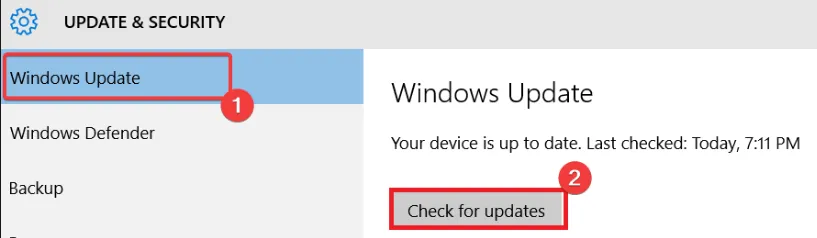
Chacune de ces solutions décrites serait suffisamment efficace pour arrêter l’erreur 0x00000044.
Il est important de noter que plusieurs facteurs peuvent être à l’origine de l’erreur. Il peut donc être nécessaire d’utiliser plusieurs solutions de ce guide. Par exemple, une combinaison d’analyse antivirus et de réparation de fichiers peut être nécessaire pour résoudre le problème.
Enfin, veuillez nous indiquer dans la section des commentaires ci-dessous lequel des correctifs a été le plus efficace.



Laisser un commentaire